Hamachi не удалось подключиться к сетевому адаптеру не создает ошибка

Программа Хамачи помогает в построении локальной связи между компьютерами через интернет сеть. В основном она используется для игр по типу Контер Страйк и Майнкрафт. Настройка конфигурации утилиты несложная, однако зачастую могут возникнуть ошибки при подключении к сетевому адаптеру. Данная статья расскажет вам, как справиться с этой неполадкой.
Почему возникает проблема подключения к сетевому адаптеру
Для начала стоит проверить сетевые настройки на компьютере, перед тем, как приступать к обновлению программного обеспечения.
Настройки сетевых подключений на компьютере
Действие 1:
На вашем компьютере переходим в "Панель управления", после этого находим там раздел "Сеть и интернет", а затем кликаем по строчке "Центр управления сетями и общим доступом".
Действие 2:
В меню слева вам надо кликнуть по "Изменение параметров адаптера".
Действие 3:
После этого сверху в меню нажмите в "Дополнительно", после переключитесь в раздел "Дополнительные параметры".
Рекомендация: в случае, если вы не можете найти "Дополнительно", то переходим по следующему пути "Упорядочить"->"Представление", после чего кликаем по "Строчка меню"
Действие 4:
Появится окошко. В неё необходимо переключиться во вкладку "Адаптеры и привязки". В верхней области прокручиваем список, пока не найдем строчку с названием "Hamachi". С помощью боковых стрелочек двигаем её в начала списка.
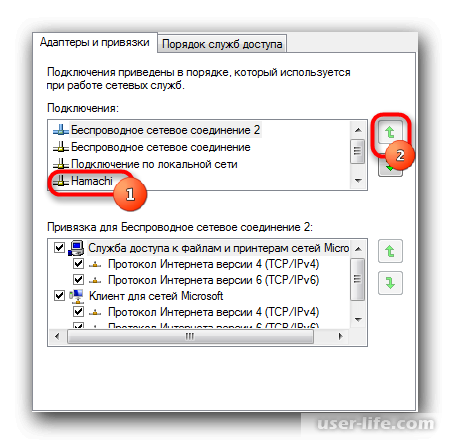
Действие 5:
Перезагружаем утилиту.
В большинстве случаем данный способ должен помочь. Однако, если метод не помогает, то переходим к следующей инструкции.
Проблема с обновлением
Действие 1:
У Хамачи есть возможность автоматической модернизации ПО. Обычно корень проблемы находится в конфигурации этого параметра. Чтобы избавиться от проблемы, переходим в раздел "Системы"->"Параметры".
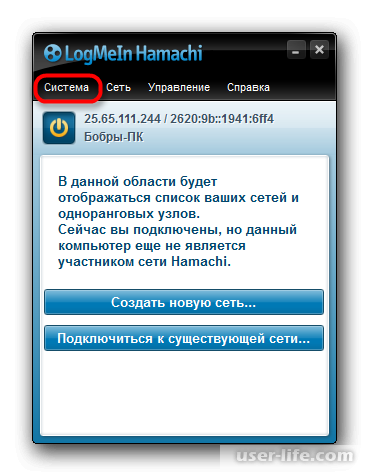
Действие 2:
В меню слева кликаем по кнопке "Параметры" и внизу нажимаем на "Дополнительные настройки".
Действие 3:
После этого так же нажимаем внизу на "Основные настройки".
Действие 4:
Находим блок "Обновление программного обеспечения" и включаем параметр "Включить автоматическое обновление". Теперь программа сама запустит поиск последних доступных модернизаций, после чего применит их.
Действие 5:
В том случае, если галочка уже стояла, а программа так и не обновилась, то возвращаемся в основное рабочее окно. Там кликаем по разделу "Справка", после чего нажимаем на "Проверить наличие обновлений".
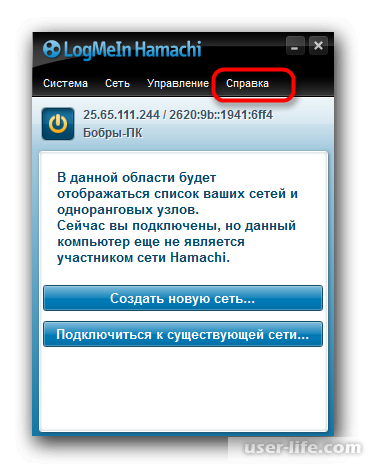
Может получиться так, что и этот способ тоже не поможет. Вам лишь остается в таком случае удалить исходное ПО, а после скачать с официального интернет-ресурса самую новую версию Hamachi.
Действие 6:
Обычное удаление Hamachi может навредить последующим установка ПО. Потому что так могут сохраниться некоторые данные, которые будут конфликтовать с новыми версиями. Поэтому мы вам рекомендуем воспользоваться утилитой Revo Uninstaller.
Действие 7:
Запускаем программу. В предложенном списке находим Hamachi, а после кликаем по кнопки сверху "Удалить".
Действие 8:
Revo Uninstaller запустит стандартный режим удаление. Затем предложит вам выбор - либо искать на устройстве оставшиеся данные от программы, или нет. В случае согласия, вам надо установить параметр на "Умеренный", а после кликнуть "Сканировать".
После этого можно сказать, что Hamachi полностью стерт с вашего ПК. Теперь можете приступать к установке новой версии программы.
Выше изложенной инструкции должно хватить, чтобы справиться с решением проблемы с подключением к сетевому адаптеру. В крайних мерах можете обратиться в службу поддержки или переустановить ОС.
Рейтинг:
(голосов:1)
Предыдущая статья: Программы для рерайта текста скачать бесплатно
Следующая статья: Лучшие программы для скачивания фильмов
Следующая статья: Лучшие программы для скачивания фильмов
Не пропустите похожие инструкции:
Комментариев пока еще нет. Вы можете стать первым!
Популярное
Авторизация






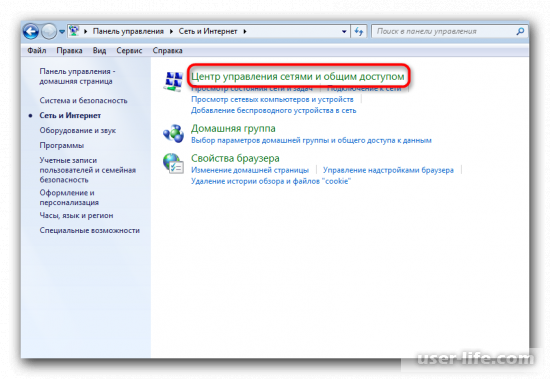
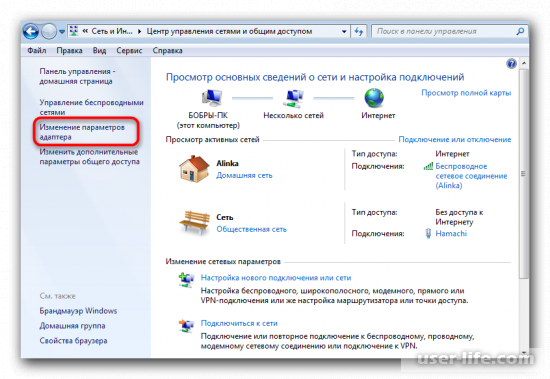
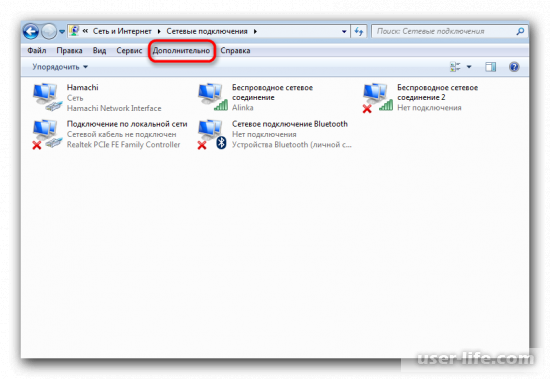
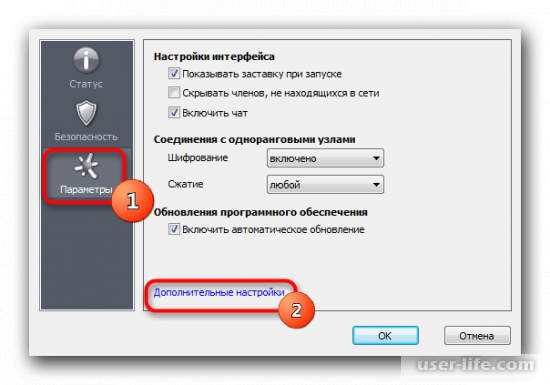
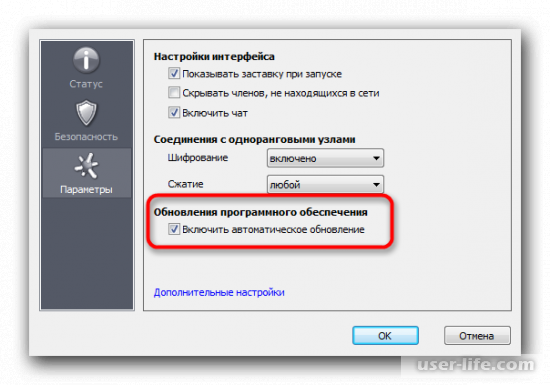
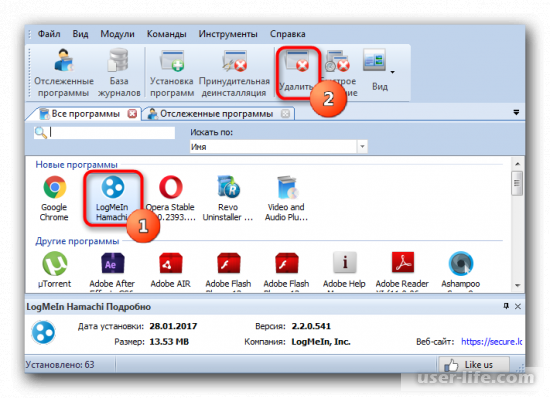
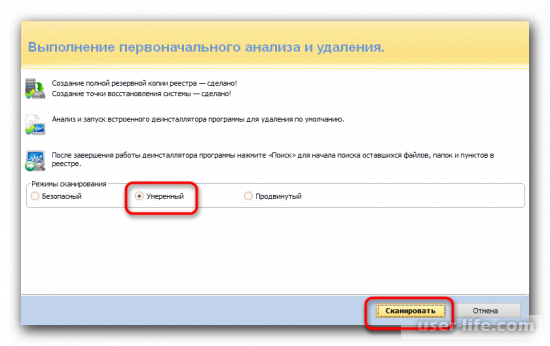
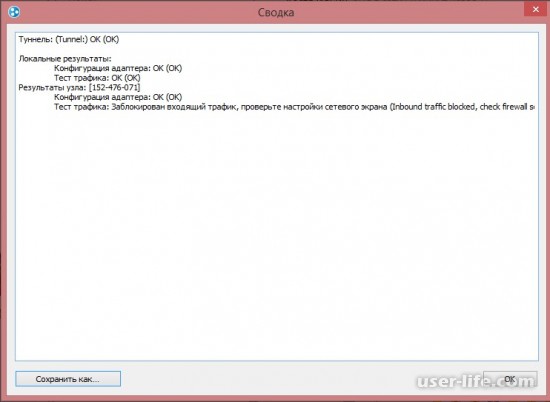







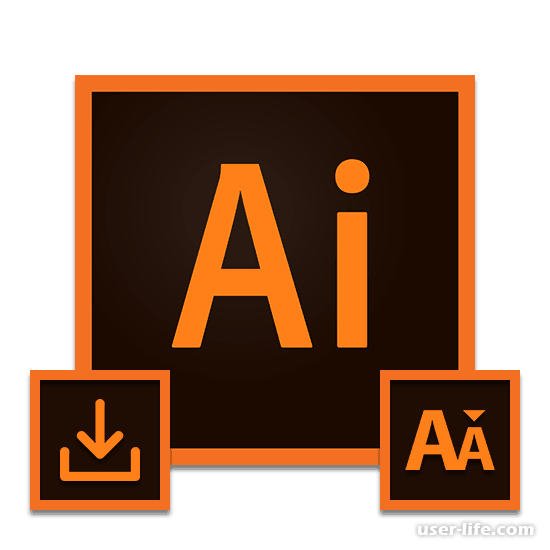
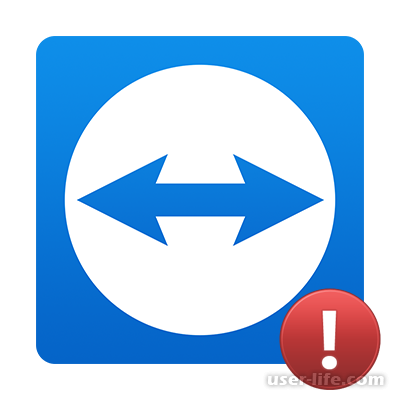
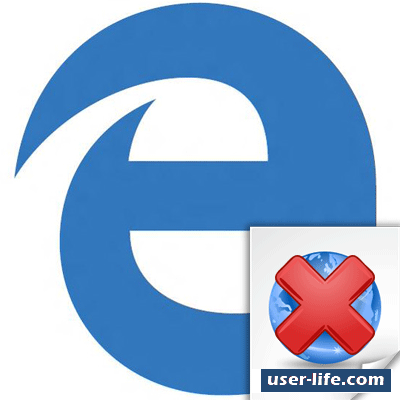









Добавить комментарий!